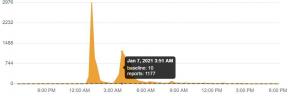Menetelmät Xiaomi Mi -käynnistys- ja jäätymisongelman korjaamiseksi
Android Vinkkejä Ja Vihjeitä / / August 05, 2021
Ei ole väliä onko sinulla Xiaomi Mi -älypuhelin vai Samsung S9 +, se on silti elektroninen laite, joka on altis virheille ja ongelmille. Xiaomi Mi -sarjasta valmistaja on jo tehnyt kymmeniä toistoja, päivityksiä ja muutoksia tässä kokoonpanossa, mutta näyttää siltä, että on ihmisiä, jotka aina ilmoittaa ongelmista, kuten näytön jäätymisestä tai siitä, että heidän puhelimensa käynnistyy uudelleen itsestään, mikä on ongelma, joka on korjattava heti, ennen kuin se voi aiheuttaa vakavia vaurioita laitteelle. Kyllä, Xiaomi Mi -puhelimissa on ongelmia, joiden uudelleenkäynnistäminen ja jäätyminen on suuri ongelma, josta Xiaomi on ollut laiteohjelmistopäivitysten tarjoaminen vielä turhaan, ongelma on edelleen yleinen ja tarvitsee tehokkaan menetelmän hillitsemiseksi se.

Tulee GetDroidTips-sivustoon, jossa pyrimme tarjoamaan yksityiskohtaisen oppaan korjaamaan puhelimessasi havaitsemasi ongelmat Ja näin teimme, kun lukijamme pyysivät meitä lähettämään jotain Xiaomi Mi: n uudelleenkäynnistys- ja jäädytysasioista. Koska molemmat ongelmat ovat erilaisia, mutta ne voivat tapahtua samalla laitteella, päätimme tarjota yksityiskohtaisen korjauksen näihin ongelmiin. Huomaa, että automaattinen uudelleenkäynnistys ja jäädyttäminen on yleistä ja yleistä Android-älypuhelimille, mutta niiden lisääntyvä taajuus voi saada puhelimen pelottamaan kosketusvastauksia ja paljon muuta. Korjaa ongelma seuraamalla tätä GetDroidTipsin lähettämää opasta.
Sisällysluettelo
-
1 Mikä on uudelleenkäynnistys ja jäädyttäminen?
- 1.1 Käynnistä puhelin uudelleen
- 1.2 Pakotettu uudelleenkäynnistys
- 1.3 Tyhjennä sovelluksen välimuisti
- 1.4 Tyhjennä sovellustiedot
- 1.5 Pidä sovellukset ja laiteohjelmisto päivitettynä
- 1.6 Poista ei-toivotut sovellukset
- 1.7 Pyyhi välimuistiosio
- 1.8 Siirry vikasietotilaan
- 1.9 Tee tehdasasetusten palautus Xiaomi Mi -puhelimellesi
- 1.10 Ilmoita palvelukeskukselle
Mikä on uudelleenkäynnistys ja jäädyttäminen?
Tämä antaa käyttäjille kontekstin luokitella havaitsemansa ongelmat jäädytys- tai uudelleenkäynnistysluokkaan. Joskus puhelimet käynnistyvät uudelleen odottamatta, kun olet syventynyt tekemään jotain. Tämä on luokiteltu uudelleenkäynnistysongelmaksi. Toisaalta, kun puhelimen näyttö odottamattomasti jäätyy, ei reagoi sellaisenaan, se luokitellaan jäätymisongelmaksi.
Käynnistä puhelin uudelleen
Sekä automaattinen uudelleenkäynnistys että näytön jäädyttämisongelmat ovat vakavia, jos et korjaa ongelmaa ajoissa. Puhelimen uudelleenkäynnistys voi korjata monet ilmoittamistasi ongelmista. Se voi tuoda puhelimen pois toistuvasta viiveestä tai suorituskyvyn ahdistuksesta, kuten näytön jumittumisesta, näytön uudelleenkäynnistämisestä ja muista. Se, mitä se todella tekee, on yksinkertaista. Se tuhoaa ensin kaikki käytettävät sovellukset ja palvelut, käynnistää laitteen uudelleen ja kun se käynnistetään uudelleen, sillä on runsaasti resursseja käytettäväksi. Se pyrkii tyhjentämään väliaikaisen välimuistin, mikä on yksi tärkeimmistä syistä, miksi puhelimesi kehittää suorituskykyongelmia. Tämän oppaan alla olemme määrittäneet menetelmät välimuistitallennuksen saamiseksi muutamassa sekunnissa.
- Käynnistä uudelleen painamalla 'Virtanappi' sekunnin ajan.
- Klikkaa 'Käynnistä uudelleen Käynnistä puhelin uudelleen automaattisesti.
Pakotettu uudelleenkäynnistys
Nyt kun puhumme näytön jäätymisongelmasta, se voi olla väliaikaista, joka ilmestyy ja katoaa tai se voi jäätyä jostakin. Tällaisessa tilanteessa harjoittele voiman uudelleenkäynnistystä sen sijaan. Se on erinomainen tapa käynnistää laite uudelleen, kun näyttö ei vastaa. Se käyttää akun vetoa, joka pakottaa akun ottamaan koko akkusyklin pois päältä -asentoon. Se on yksi erinomaisista tavoista korjata näytön jäätymisongelma, koska sinulla ei ole irrotettavaa akkua tällaisissa Xiaomi Mi -puhelimissa.
- Pakota uudelleenkäynnistys painamalla äänenvoimakkuuden vähennyspainiketta ja virtapainiketta ja pitämällä niitä samassa järjestyksessä.
- Laite sammuu ja käynnistyy uudelleen automaattisesti.
- Jos se ei käynnisty, voit käynnistää sen painamalla virtapainiketta uudelleen.
Tyhjennä sovelluksen välimuisti
Tämä menetelmä on nopea ja tehokas ongelmien, kuten viivästymisen, jäätymisen, välkkymisen jne. Korjaamiseen. Sinulla on tietty määrä RAM-muistia, joka voi olla 1 Gt tai 2 Gt tai enemmän, järjestelmääsi asennetut sovellukset käyttävät sisäistä muistia ja RAM-muistia prosessiensa suorittamiseen. Tämä kuluttaa palan käytettävissä olevasta RAM-muistista sekä välimuistitiedostot tallennetaan ROM-levylle. Tämä saa puhelimen toimimaan väärin edellä mainituissa asioissa. Paras tapa päästä eroon välimuistista, joka on suorituskykyongelmien suurin syy, on poistaa se laitteesta sovelluksittain.
- Ensinnäkin, mene asetukset sovellus puhelimellasi ja jatka sitten kohti Sovellus tai Sovellusten hallinta.
- Vieritä ‘Ladattu’Juoksu ’ -osio ja tyhjennä välimuisti napsauttamalla yksittäisiä sovelluksia.
- Klikkaa 'Tyhjennä välimuisti' -painiketta poistaaksesi ei-toivotut tiedostot.
- Toista nyt sama menettely kaikille sovelluksille ja huomaat, että laite nopeutuu joka kerta, kun teet niin.
Tyhjennä sovellustiedot
Samoin kuin välimuistin tyhjentämisessä, voit myös tyhjentää sovellustiedot erikseen, mikä vapauttaa tilaa sisäisestä muistista (ROM).
- Mene Asetukset> Sovellusten hallinta tai Sovellukset.
- Napsauta sovelluksia, jotka haluat tyhjentää muistista, ja napauta 'Puhdas data' tehdä sama.
- Huomaa, että sisäänrakennettuja sovelluksia, kuten Android-käyttöjärjestelmän ylläpitämiä palveluita ja muita ohjelmistoja, ei saa poistaa tai poistaa, koska se voi johtaa epänormaaliin puhelimen toimintaan.
Pidä sovellukset ja laiteohjelmisto päivitettynä
Android-käyttöjärjestelmässä on miljoonia sovelluksia, joita voidaan käyttää kaikkien kuvittelemiesi tehtävien suorittamiseen. Kehittäjät tarjoavat yleensä päivityksiä sovelluksilleen, jotka sisältävät uusimpia korjaustiedostoja, korjaavat virheitä, lisäominaisuuksia ja muuta. Toisaalta sovellusten vanhentuminen voi aiheuttaa suorituskykyongelmia, koska nämä sovellukset kehittävät vikoja ja ongelmia. Samoin vanhentunut laiteohjelmisto voi myös aiheuttaa ongelmia, kuten jatkuva automaattinen uudelleenkäynnistys tai jäätyminen, välkkyminen. Nopea ratkaisu tällaiseen ongelmaan on pitää sovellukset ja laiteohjelmisto ajan tasalla.
- Vastaanottaja päivitä sovellukset, siirry Pelikauppa.
- Avaa jakso nimeltäSovellukset ja pelit.
- Tutustu luetteloon sovelluksista, joille on saatavilla päivityksiä.
- Klikkaa 'Päivittää' -painiketta ladataksesi ja asentamalla päivitetyn sovelluksen.
- Voit napauttaa useita sovelluksia kerralla, koska se ladataan ja asennetaan automaattisesti yksitellen.
- Kun sovellukset on asennettu, saat ilmoituksen siitä.
- Vastaanottaja päivitä laiteohjelmisto, mene Asetukset.
- Selaa nyt sivua alaspäin ja napauta 'Puhelimesta' ja jatka kohtaan 'Ohjelmistopäivitys'.
- Napsauta painiketta ”Tarkista nyt / Tarkista päivitys” joka yleensä toimii Wifillä, voit kuitenkin vaihtaa sen myös mobiiliin internetiin.
- Jos päivitystä on saatavilla, lataa tiedosto ja asenna se.
- On kuitenkin suositeltavaa ottaa varmuuskopio tietojen varalta tietojen häviämisen välttämiseksi.
Poista ei-toivotut sovellukset

Kun yrität täyttää enemmän sovelluksia kuin mitä tilaa on käytettävissä, se kehittyy suorituskykyongelmaksi melko pian. Sanotaan, että 1 Gt: n RAM-muistia ja ROM-muistia on pidettävä varattuina, jotta puhelin ei jäätyisi ja reagoimatta. Puhelimessa paljon tilaa vievän bloatware-ohjelman lisäksi on monia ei-toivottuja tai käyttämättömiä sovelluksia, joita käytät harvoin. Riippumatta siitä, käytätkö sitä vai ei, se vie järjestelmässäsi vielä jonkin verran tilaa kuin se on ylikuormitettu sovelluksilla ja palveluilla enemmän kuin mitä se pystyy käsittelemään, puhelin joko käynnistyy tai jäätyä.
On erittäin suositeltavaa poistaa sovellukset, joita et ole käyttänyt jonkin aikaa. Tämä voidaan tehdä käyttämällä alla kuvattua menetelmää.
- Avaa asetukset sovelluksen puhelimeesi.
- Mene 'Sovellusten hallinta' tai vain ”Sovellukset”.
- Katso sovellusten luettelo kohdasta ”Ladattu ’ -osio ja napauta sovelluksia, joita et halua.
- Klikkaa 'Poista asennus' ja sitten 'Hyväksyn' to se ja siellä mennään, sinulla on onnistunut poistaa sovelluksen puhelimesta.
- Toista toimenpide kaikille muille sovelluksille, joita et käytä tai jotka ovat hyödyttömiä.
Pyyhi välimuistiosio
Toinen tapa tyhjentää välimuistidata on pyyhkiä pois välimuistiosio, joka on tehokas ja tehokas työkalu. Välimuisti on pääasiassa syy suorituskykyongelmiin, kuten näytön jäätymiseen ja viivästymiseen tai uudelleenkäynnistykseen. Voit suorittaa tämän prosessin tyhjentääksesi välimuistitallennuksen, mikä antaa älypuhelimellesi uuden elämän. Korjaamalla kohtaama ongelma.
- Siirtyminen tähän käynnistettävään osioon kutsutaan Palautus tila, sammuta ensin puhelin.
- Paina molempia äänenvoimakkuuspainikkeita ja virtapainiketta yhdessä ja pidä sitä painettuna.
- Vapauta painikkeet, kun Android-logo ilmestyy, minkä jälkeen se ohjaa palautumistilaan.
- Selaa äänenvoimakkuuden suurennus- / vähennyspainikkeilla ja vahvista valinta virtapainikkeella.
- Klikkaa 'Pyyhi välimuistiosio ’ Poista välimuisti ja käynnistä sitten laite uudelleen.
Siirry vikasietotilaan
Vikasietotila on käynnistettävä osio diagnoosia varten. Tämä on paikka, jossa voit tarkistaa, onko jokin sovellus luomassa ongelmaa. Kun siirryt vikasietotilaan, se rajoittaa kaikkia kolmansien osapuolten sovelluksia, jotka selittävät, aiheuttaivatko nämä ongelmat sovellukset vai ovatko ne syntyneet sisäänrakennetuista sovelluksista.
- Kytke puhelin pois päältä, jotta pääset vikasietotilaan.
- Kytke puhelimeen virta painamalla virtapainiketta ja napauta sormenjälkipainiketta tai kotipainiketta tai äänenvoimakkuuden vähennyspainiketta mallisi mukaan.
- Tämä mahdollistaa vikasietotilan puhelimellasi.
- Voit palata normaalitilaan käynnistämällä laitteen uudelleen.
Tee tehdasasetusten palautus Xiaomi Mi -puhelimellesi

Tehdasasetusten palauttaminen on tärkeä osa suorituskykyyn tai ohjelmistoihin liittyvien ongelmien korjaamisessa. Se on tehokas mutta äärimmäisen radikaali vaihe, jossa kaikki tiedot, mukaan lukien sovellukset, valokuvat, yhteystiedot, videot, äänet jne., Poistetaan kokonaan. Jos olet päättänyt tehdä tehdasasetusten palautuksen ongelman poistamiseksi, sinun on ensin tehtävä varmuuskopio. Tehdasasetusten palauttamisessa on periaatteessa kaksi tapaa, joiden vaiheittaista opasta noudatetaan alla.
Reset-ominaisuuden käyttäminen
Jokaisessa älypuhelimessa on sisäänrakennettu palautusominaisuus, jonka avulla käyttäjät voivat palauttaa laitteen tehdasasetuksiin.
- Mene ‘Asetukset> Varmuuskopiointi ja nollaus’.
- Klikkaa ‘Palauta’-Painiketta ja syötä pyydetty PIN-koodi tai salasana.
- Näpäytä "Poista kaikki" ja sitten järjestelmä palautetaan tehdasasetuksiinsa.
Laitteiston painikkeiden käyttäminen
- Sammuta puhelin.
- Paina molempia äänenvoimakkuusnäppäimiä ja virtapainiketta yhdessä ja pidä sitä painettuna muutaman sekunnin ajan.
- Kun android-logo näkyy näytöllä, vapauta kaikki näppäimet, minkä jälkeen puhelin käynnistyy palautustilaan.
- Selaa nyt ominaisuuteen 'pyyhi tiedot / palauta tehdasasetukset' ja valitse se napauttamalla virtapainiketta.
- Vieritä alaspäin ja valitse Kyllä, poista kaikki käyttäjätiedot ja anna puhelimen palauttaa tehdasasetukset.
- Käynnistä laite uudelleen ja tarkista, onko ongelma korjattu.
Ilmoita palvelukeskukselle
Uskomme GetDroidTips-sivustolla tarjoamaan yksityiskohtaisia ohjeita Apple- ja Android-käyttöjärjestelmien ongelmien korjaamiseen. Jos omistat Xiaomi Mi -älypuhelimen tai muun Xiaomi-älypuhelimen, voit käyttää näitä menetelmiä estämään ja korjaamaan ongelmat, kuten viive, jäätyminen, välkkyminen, puhelimen uudelleenkäynnistys jne. Mutta mitä tehdä, jos mikään ei toimi? No, sinun on ilmoitettava ongelmasta lähimpään huoltokeskukseen. Teknikot arvioivat ongelman ja korjaavat sen perimällä pienen maksun.
Lue lisää: |
|
Yli 4 vuoden kokemus eri tyylilajeista sisällön kirjoittamisen alaisuudessa Aadil on myös innostunut matkailija ja valtava elokuvaharrastaja. Aadil omistaa teknisen verkkosivuston ja on innoissaan tv-sarjoista, kuten Brooklyn Nine-Nine, Narcos, HIMYM ja Breaking Bad.